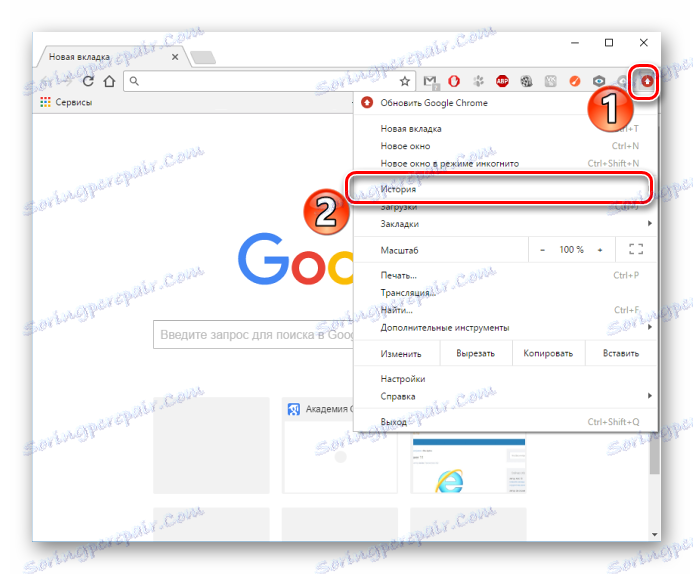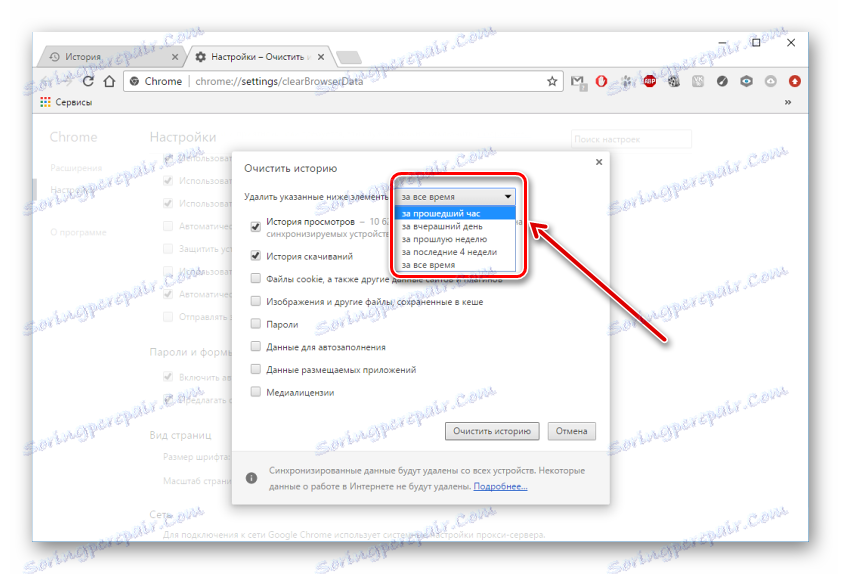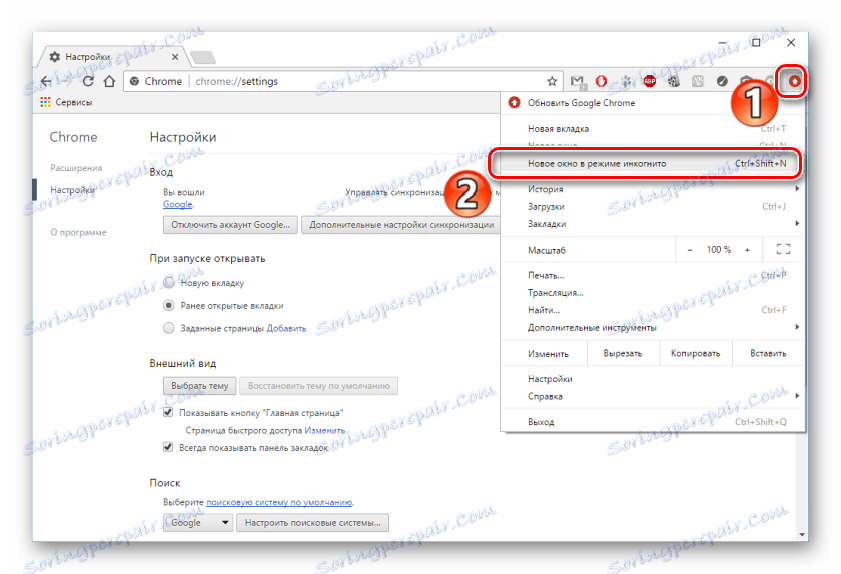Изчисти историята в браузъра
Интернет браузърите съхраняват историята на адресите на уеб страниците, които посещавате. И това е много удобно, защото можете да се върнете към сайтове, които преди са били отворени. Има обаче ситуации, в които трябва да почистите историята и да скриете личната си информация. След това ще разгледаме как да изтриете историята на сърфиране в браузъра.
Как да изчистите историята
Уеб браузърите предоставят възможност за пълно премахване на цялата история на посещенията или частично изтриване на конкретни адреси на сайтове. Нека да разгледаме по-отблизо тези две опции в браузъра Google Chrome ,
Научете повече за това как да изчистите историята в известните уеб браузъри опера , Mozilla Firefox , Internet Explorer , Google Chrome , Yandex Browser ,
Пълно и частично почистване
- Стартирайте Google Chrome и кликнете върху "Управление" - "История" . За да стартирате незабавно раздела, от който се нуждаем, можете да натиснете клавишите "Ctrl" и "H" .
![Отваряне на историята в Google Chrome]()
Друга възможност е да натиснете "Управление" и след това "Допълнителни инструменти" - "Изтриване на данни за сканирани страници" .
- Ще се отвори прозорец, в центъра на който ще има списък с посещенията ви в мрежата. Сега кликнете върху "Изчисти" .
- Ще отидете в раздела, където можете да посочите за кой период искате да почистите историята: за всички времена, за последния месец, за седмицата, за вчера или за последния час.
![Период на почистване на регистрационните файлове в Google Chrome]()
Освен това поставяме надписи до това, което трябва да изтриете, и кликнете върху "Изчисти" .
- За да не бъде запазена историята ви, можете да използвате режима "инкогнито", който е в браузърите.
За да започнете инкогнито, кликнете върху "Управление" и изберете секцията "Нов прозорец в режим" инкогнито " .
![Режим "инкогнито" в Google Chrome]()
Има вариант за бързо стартиране на този режим чрез натискане на 3 клавиша "Ctrl + Shift + N" .
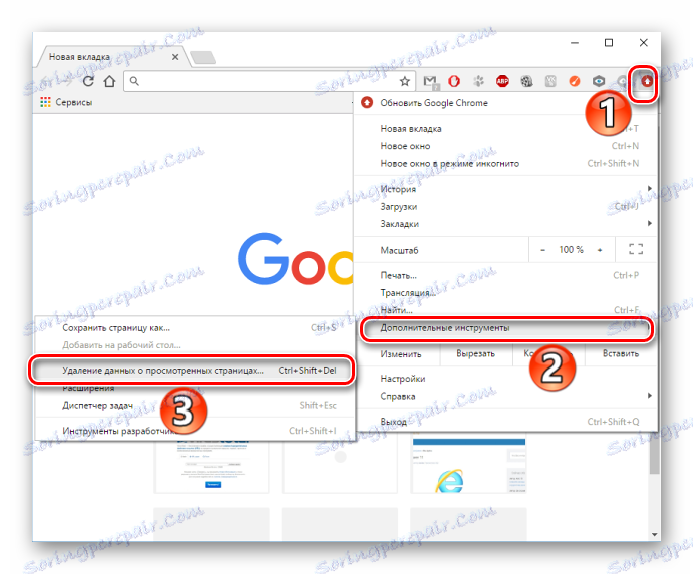
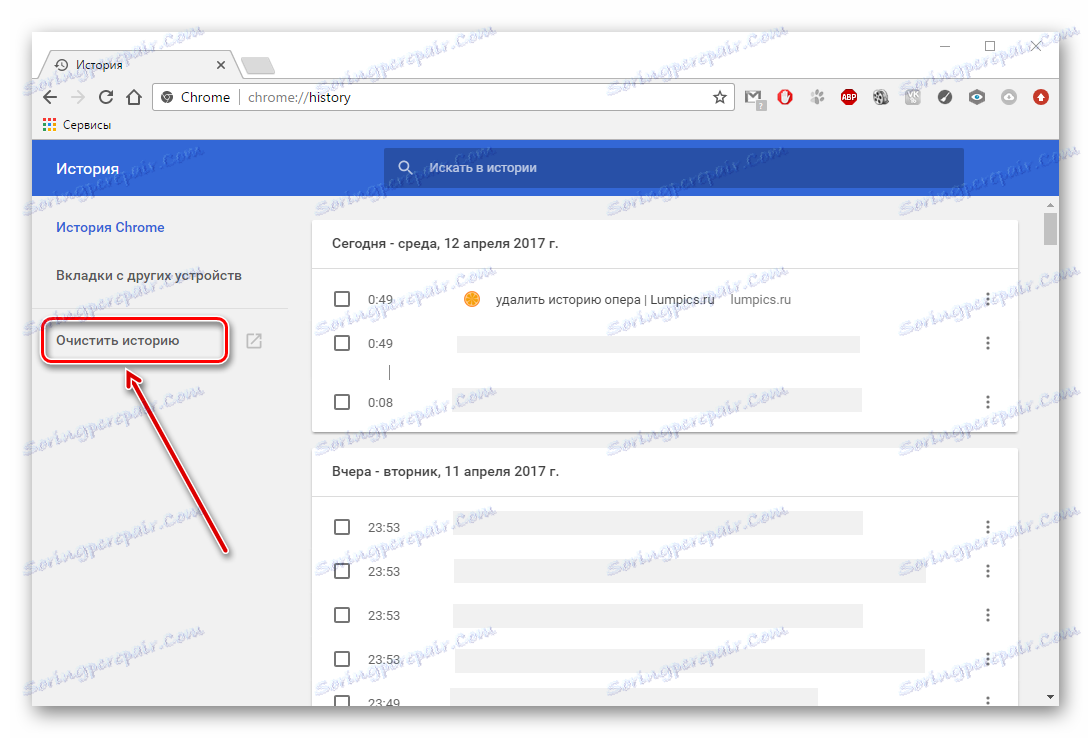
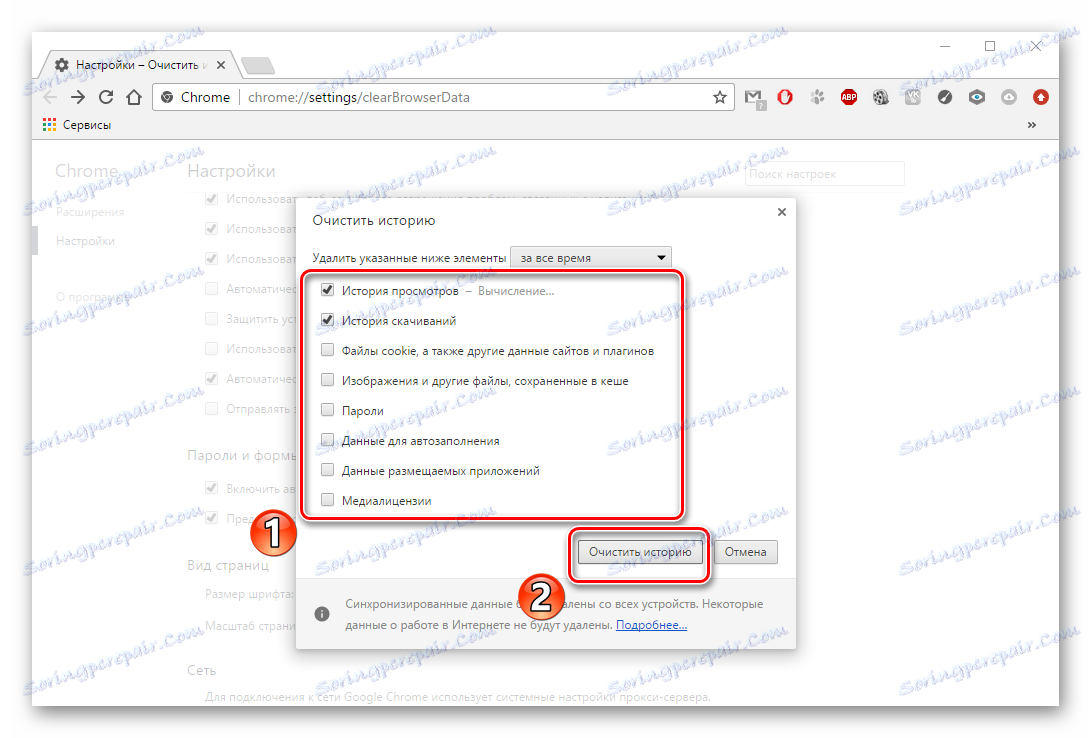
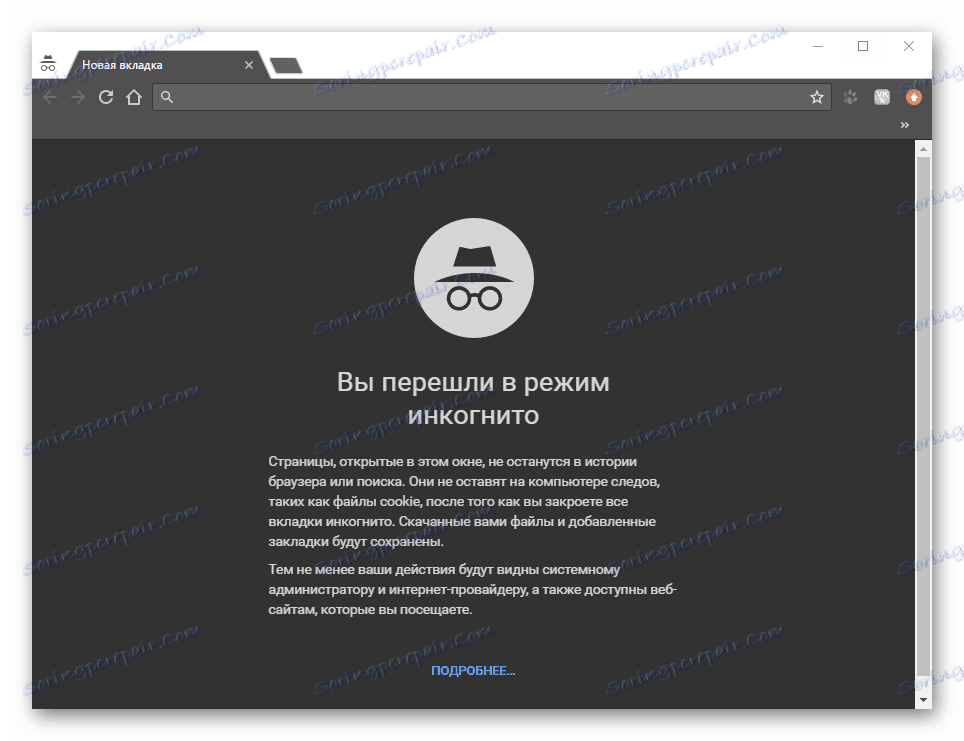
Сигурен сте, че ще прочетете как да видите историята на браузъра и как можете да го възстановите.
Прочетете повече: Как да видите историята на браузъра си
Как да възстановите историята на браузъра си
Препоръчително е от време на време да се изчиства регистърът на посещенията, за да се повиши нивото на поверителност. Надяваме се, че изпълнението на горепосочените действия не ви причини никакви проблеми.